- Hvorfor bliver Titanfall 2 ved med at crashe?
- Fix: Titanfall 2 Fortsæt med at crashe ved opstart på pc
- 1. Tjek Systemkrav
- 2. Deaktiver fuldskærmsoptimeringer
- 3. Kør spilfilen som administrator
- 4. Download GeForce Game Ready Driver v516.59
- 5. Download AMD Adrenalin Edition 22.6.1-driveren
- 6. Opdater grafikdrivere
- 7. Opdater til Windows 10 64-bit (version 1909)
- 8. Se efter valgfrie opdateringer
- 9. Skift til Dedikeret GPU
- 10. Kør EA Desktop eller Origin i baggrunden
- 11. Brug ikke DLSS (Prøv at bruge TAA eller AMD FX)
- 12. Afslut baggrundsprocesser
- 13. Bekræft og reparer spilfiler
- 14. Juster Steam Overlay og SteamVR-indstillinger
- 15. Slet midlertidige filer fra systemet
- 16. Juster indstillinger for Nvidia Kontrolpanel
- 17. Deaktiver Windows Firewall
- 18. Slå Antivirusbeskyttelse fra
- 19. Indstil høj ydeevne i strømstyring
- 20. Geninstaller Microsoft Visual C++ Runtime
- 21. Udfør en ren opstart
- 22. Prøv at deaktivere Overlay-apps
- 23. Opdater Titanfall 2
- 24. Kontakt EA Hjælp
Titanfall 2 er et first-person shooter videospil udviklet af Respawn Entertainment og udgivet af Electronic Arts. Det er en efterfølger til 2014’s Titanfall-spil og blev udgivet i oktober 2016. Spillet er tilgængeligt til Microsoft Windows, Xbox One og PlayStation 4 platforme. Spillet er højt vurderet på Steam, og spillere elsker grafikken og gameplayet meget. Titanfall 2-titlen er dog også tilbøjelig til flere fejl og fejl, som spillere oplever, såsom problemer med at gå ned ved opstart på pc’en. Det er frustrerende.
Nu, hvis du også er et af ofrene for et sådant problem på din computer ganske ofte eller endda konsekvent, så fortvivl ikke, fordi dette er et almindeligt problem blandt pc-spil. Dette problem kan løses manuelt uden at spilde yderligere for udviklerne at komme med patch-rettelser. I de fleste tilfælde er chancerne høje for, at opstarten går ned eller problemet med at spillet ikke starter, på grund af nogle konflikter i din ende og ikke udviklerens fejl.
Hvorfor bliver Titanfall 2 ved med at crashe?

Det ser ud til, at opstartsproblemet opstår på grund af, at spilfilen er i konflikt med systemet eller hardwaren. Ikke kun problemet med nedbrud bekymrer spillere, men også forsinkelser i spillet, stammer, frame drops, grafiske fejl, forbindelsesproblemer osv. kan finde sted. For det meste kan inkompatibiliteten af din pc-specifikation med de specifikke spilkrav forårsage mange nedbrud. Selv en mindre konflikt kan også udløse flere problemer overhovedet.
Hvorimod korrupte eller manglende spilfiler, forældede spilversioner, en forældet spilklient, forældede eller manglende grafikdrivere, forældede Windows-build, DirectX-problemer, problemer med overlay-apps, problemer med beskadigede diskdata osv. kan være en af årsagerne til den sikre. På den anden side kan unødvendige baggrundsprocesser, blokering af antivirussoftware, blokering af Windows Firewall, problemer med opstartsapps, problemer med Microsoft Visual C++ Redistributables osv. også udløse nedbrud.
- Din pc opfylder ikke minimumskravene til spillet.
- Nogle spilfiler mangler eller er beskadiget.
- Din pc/laptop kan have en forældet GPU-driver.
- Dit Windows OS eller spilversionen er muligvis forældet.
- Måske er DirectX-versionen forældet.
- Alle overlejringsapps kører i baggrunden.
- Windows Firewall eller antivirusprogram blokerer spillet.
Fix: Titanfall 2 Fortsæt med at crashe ved opstart på pc
Heldigvis har vi delt et par mulige løsninger, der burde hjælpe meget. Sørg for at følge alle fejlfindingsmetoderne én efter én, indtil problemet er løst for dig. Nogle berørte spillere anerkender, at en mindre løsning også kan være nyttig. Så spring ikke nogen metode over, selvom det er en grundlæggende. Nu, uden videre, lad os springe ud i det.
Annoncer
1. Tjek Systemkrav
Først bør du tjekke, om din pc-konfiguration er kompatibel nok eller opfylder systemkravene til Titanfall 2-spillet eller ej. Nogle gange kan inkompatible hardware- og softwarespecifikationer i sidste ende udløse masser af problemer. Nå, problemet med opstartsnedbrud er et af dem. Her har vi delt både minimums- og anbefalede systemkrav til dig. Lad os tjekke det ud.
Minimumskrav:
- Kræver en 64-bit processor og operativsystem
- OS: Vind 7/8/8.1/10 64bit
- Processor: Intel Core i3-6300t eller tilsvarende [4 eller flere hardwaretråde]
- Hukommelse: 8 GB RAM
- Grafik: NVIDIA Geforce GTX 660 2GB eller AMD Radeon HD 7850 2GB
- DirectX: Version 11
- Opbevaring: 45 GB ledig plads
Anbefalede krav:
- Kræver en 64-bit processor og operativsystem
- OS: Vind 7/8/8.1/10 64bit
- Processor: Intel Core i5-6600 eller tilsvarende
- Hukommelse: 16 GB RAM
- Grafik: NVIDIA Geforce GTX 1060 6GB eller AMD Radeon RX 480 8GB
- DirectX: Version 11
- Opbevaring: 45 GB ledig plads
2. Deaktiver fuldskærmsoptimeringer
Det ser ud til, at deaktivering af fuldskærmsoptimeringsindstillingen virkede for nogle brugere. For at gøre det:
- Åbn Damp launcher > Klik på Bibliotek.
- Højreklik på Titanfall 2 > Klik på Styre.
- Vælg Gennemse lokale filer > Gå til Titanfall 2 installeret sted.
- Nu, Højreklik på Titanfall 2.exe > Vælg Ejendomme.
- Klik på Kompatibilitet fanen > Afkrydsningsfelt Deaktiver fuldskærmsoptimeringer for at aktivere det.
- Når du er færdig, klik på ansøge og så Okay for at gemme ændringer.
3. Kør spilfilen som administrator
Det anbefales også altid at køre spillets eksekverbare fil som administratoradgang på Windows-pc’en, så brugerkontokontrol (UAC) kan tillade al adgang korrekt. Nogle gange tror systemet måske, at du forsøger at køre spillet uden at godkende det. Dette er en engangsproces for hvert spil. Sørg for at følge nedenstående trin for at gøre det:
- Højreklik på den Titanfall 2 exe genvejsfil på din pc.
- Vælg nu Ejendomme > Klik på Kompatibilitet fanen.
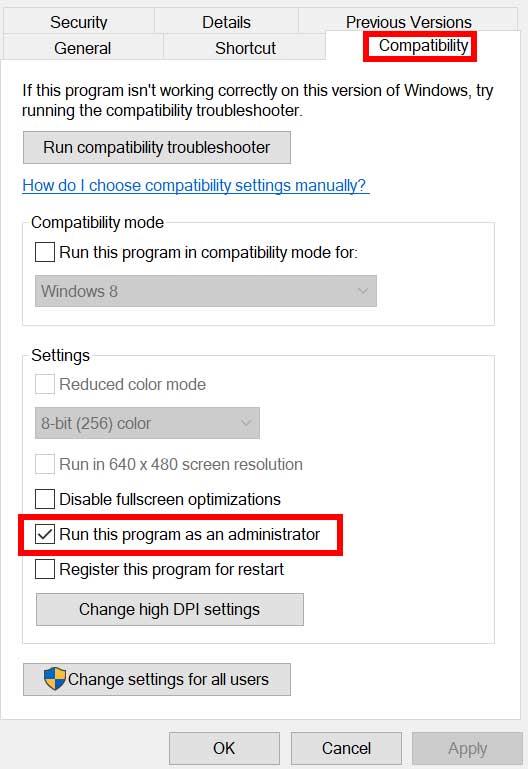
- Sørg for at klikke på Kør dette program som administrator afkrydsningsfeltet for at markere det.
- Klik på ansøge og vælg Okay for at gemme ændringer.
- Nu kan du bare dobbeltklikke på spillets exe-fil for at starte den.
Når du er færdig, kan du også udføre de samme trin for din specifikke spilstarter (f.eks. Steam og Epic Games Launcher), som bruges til at køre spillet. Så du giver også den samme UAC-adgang til spilstarteren.
4. Download GeForce Game Ready Driver v516.59
Nvidia har for nylig udgivet en optimeret og ganske stabil GPU-driver til Titanfall 2-titlen specifikt. Ja! driveren er officielt optimeret til Titanfall 2 og et par andre spil også. Derfor anbefales det stærkt at downloade og installere GeForce Game Ready Driver v516.59 (frigivet den 28. juni 2022) manuelt på pc’en, hvis du bruger et Nvidia-grafikkort.
5. Download AMD Adrenalin Edition 22.6.1-driveren
Nå, AMD grafikkort brugere står også over for Titanfall 2 startup crash problem, det er derfor virksomheden har udgivet en ny Adrenalin Edition v22.6.1 driveropdatering til brugerne. Denne særlige version er officielt optimeret til Titanfall 2-titlen (udgivet den 29. juni 2022), der kan installeres på både Win10 og Win11. Berørte AMD-grafikbrugere kan blot besøge dette link for at downloade og installere den optimerede driverversion. Sørg for at tjekke 22.6.1-versionen.
6. Opdater grafikdrivere
Reklame
Du bør prøve at tjekke efter grafikdriveropdateringen på din Windows-pc og installere den nyeste version for at sikre, at der ikke er nogen opdatering afventende ved din ende. En forældet eller manglende grafikdriver kan udløse problemer med korrekt fungerende grafikintensive programmer. At gøre det:
- Højreklik på den Startmenu at åbne op Hurtig adgangsmenu.
- Klik på Enhedshåndtering fra listen for at åbne grænsefladen.
- Nu bliver du nødt til det Dobbeltklik på Skærmadaptere at udvide det.
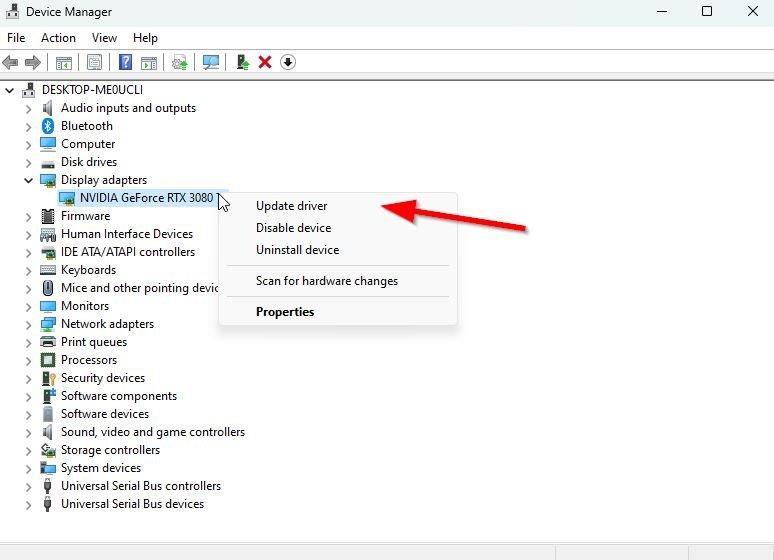
- Derefter Højreklik på det dedikerede grafikkortnavn, du bruger til at hente kontekstmenuen.
- Klik derefter på Opdater driver > Vælg Søg automatisk efter drivere.
- Systemet vil automatisk søge efter den tilgængelige opdatering.
- Hvis en opdatering er tilgængelig, vil den automatisk downloade og installere den nyeste version.
- Når du er færdig, skal du sørge for at genstarte din pc for at anvende ændringerne.
Hvis du ikke kan finde nogen opdatering, så sørg for at gå over til det officielle grafikkort-websted og søge manuelt efter den seneste opdatering. Hvis en ny version er tilgængelig, skal du blot downloade filen på din pc og installere den. Uanset hvilket grafikkort du bruger, hop til linket nedenfor ifølge producenten.
- Nvidia GPU
- AMD GPU
- Intel GPU
7. Opdater til Windows 10 64-bit (version 1909)
Det er værd at nævne, at Titanfall 2-titlen ikke vil køre korrekt på Windows 7 eller Windows 8.1 officielt.Du skal kræve Windows 10 (64-bit) version minimum med 1909 version build for at kunne køre Titanfall 2. Hvis du vil bruge VR mode eller Ray Tracing support, så sørg for at opdatere systemet til Windows 10 (64-bit) med mindst 2004-versionen. Du kan følge nedenstående trin for at kontrollere din Windows build-version og opdateringsproces.
- Tryk på Windows+R-tasterne for at åbne dialogboksen Kør.
- Skriv nu winver og tryk på Enter for at åbne popup-visningen Om Windows.
- Her kan du nemt se den aktuelt kørende Windows OS-version samt byggeversionen.
Hvis i tilfælde af, at du kører den forældede Windows OS-version eller build, skal du sørge for at følge nedenstående trin.
- Trykke Windows + I nøgler til at åbne op Windows-indstillinger menu.
- Klik på Windows opdatering fra venstre rude > Søg efter opdateringer.

- Hvis der er en tilgængelig opdatering, skal du vælge Download og installer.
- Vent på, at opdateringsprocessen er fuldført.
- Når du er færdig, genstart din pc for at anvende ændringer.
8. Se efter valgfrie opdateringer
Du bør også søge efter de valgfrie opdateringer ved at følge nedenstående trin, fordi nogle af enhedsdriveropdateringerne og sikkerhedsopdateringerne kan blive vist i et separat afsnit.
- Trykke Windows + I nøgler til at åbne op Windows-indstillinger menu.
- Klik på Windows opdatering fra venstre rude > Klik på Avancerede indstillinger.
- Rul nu lidt ned og find Yderligere muligheder afsnit.
- Klik på Valgfri opdateringer > Hvis der er en tilgængelig opdatering, skal du sørge for at vælge opdateringen.
- Klik på Download og installer > Åbn systemet igen, når opdateringen er installeret.
9. Skift til Dedikeret GPU
Du bør også sikre dig, at du bruger den dedikerede GPU på din Windows-computer i stedet for at bruge den integrerede HD-grafik. For at gøre det:
Til Nvidia GPU:
- Højreklik på skrivebordsskærmen for at åbne kontekstmenuen.
- Klik nu videre Nvidia kontrolpanel at åbne den.
- Gå over til 3D-indstillinger > Vælg Administrer 3D-indstillinger.
- Åbn Programindstillinger fanen og vælg Titanfall 2 fra rullemenuen.
- Vælg derefter foretrukne grafikprocessor til dette program fra en anden rullemenu.
- Endelig skal din Nvidia GPU vise som Højtydende Nvidia-processor.
- Gem ændringerne og genstart pc’en.
Til AMD GPU:
- Højreklik på skrivebordsskærmen for at åbne kontekstmenuen.
- Nu åben Radeon indstillinger > Naviger til Yderligere indstillinger.
- Gå til Præferencer > Vælg Strøm > Vælg Omskiftelige grafikapplikationsindstillinger.
- Vælg Titanfall 2 fra listen over installerede applikationer. [Hvis spillet ikke er på listen, kan du vælge Tilføj applikation og inkludere spillets exe-fil]
- Til sidst skal du vælge Høj ydeevne fra Grafikindstillinger, valgmulighed > Genstart pc’en.
10. Kør EA Desktop eller Origin i baggrunden
Selvom du har købt Titanfall 2-titlen via Steam og kun brugt Steam-klienten til at spille dette spil, vil du stadig støde på flere problemer i nogle tilfælde. Det anbefales stærkt at aktivere EA Desktop eller Origin desktop-appen til at køre i baggrunden for en mere jævn gameplayoplevelse. Du skal naturligvis forbinde din gyldige EA-konto med den app, du bruger. Du kan blot tjekke meddelelsen til Titanfall 2-siden på Steam Store.
11. Brug ikke DLSS (Prøv at bruge TAA eller AMD FX)
Flere berørte Titanfall 2 PC-spillere nævnte korrektion af grafikindstillinger i spillet på flere onlinefora. Det ser ud til, at TAA eller AMD FX til Anti-Aliasing viste sig at være gode i stedet for at bruge DLSS-indstillingen. Så du kan også prøve at bruge TAA eller AMD FX mulighed.
- Start Titanfall 2 spil > Gå til spillet i spillet Grafikindstillinger menu.
- Vælg nu Videotilstand > Rul ned til ‘Anti-aliasing’ mulighed.
- Sørg for at vælge ‘TAA og AMD FX’.
- Når du er færdig, skal du gemme ændringerne og genstarte spillet for at tjekke for problemet igen.
12. Afslut baggrundsprocesser
Chancerne er store for, at dit system på en eller anden måde bliver laggy eller bliver overbelastet af en masse unødvendige baggrundsopgaver. Disse opgaver bruger dybest set systemressourcer som CPU, hukommelse eller internetbåndbredde, hvilket kan påvirke spillets startoplevelse alvorligt. Hvis disse opgaver (tredjepart) ikke er nødvendige for dig, så prøv at lukke dem helt ved at følge nedenstående trin.
- Trykke Ctrl + Shift + Esc genvejstaster på tastaturet for at åbne Jobliste.
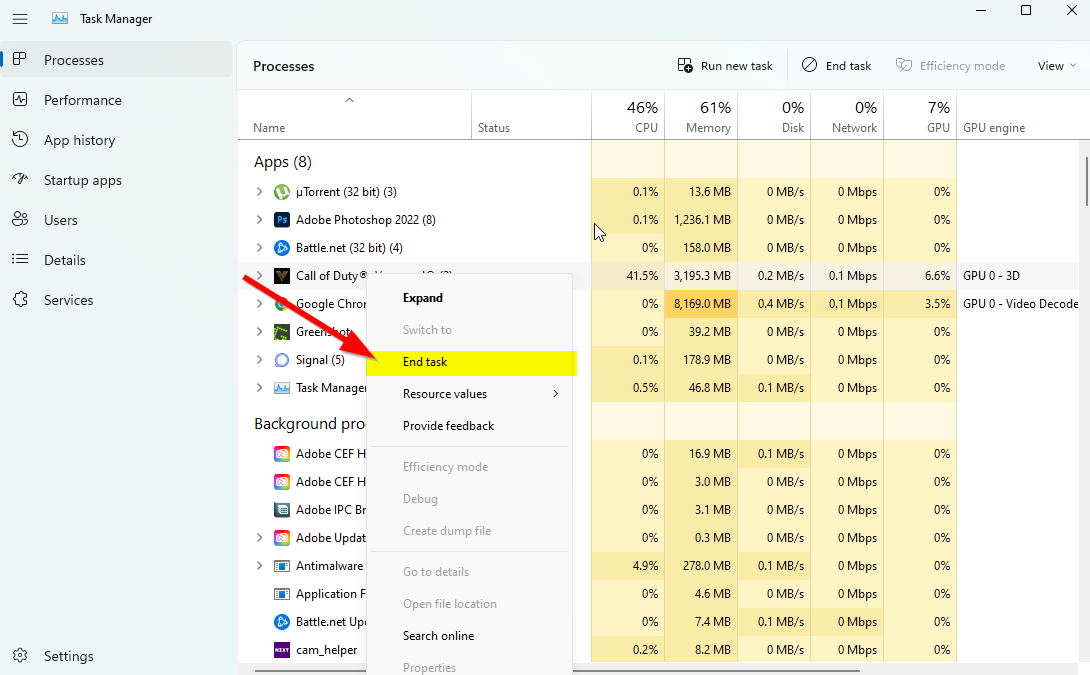
- Klik på Processer fanen > Sørg for at vælge den opgave individuelt, som du vil lukke.
- Klik derefter på Afslut opgave at lukke den.
- Som nævnt skal du udføre de samme trin for hver opgave, du vil lukke.
- Når du er færdig, skal du lukke vinduet Task Manager og genstarte din pc.
13. Bekræft og reparer spilfiler
Nogle gange kan manglende eller beskadigede spilfiler på pc’en opstå nogle problemer med, at spilapplikationen starter korrekt eller begynder at gå ned. Det betyder ikke, at du altid får en fejlmeddelelse eller advarsel efter nedbrud. En mindre, men nyttig spilfil kan nemt blive beskadiget eller mangle. Heldigvis har de fleste spilstartere en nyttig funktion til automatisk at verificere og reparere spilfiler online. For at gøre det:
Til Steam:
- Start Damp klient > Klik på Bibliotek.
- Højreklik på Titanfall 2 fra listen over installerede spil.
- Klik nu videre Ejendomme > Gå til Lokale filer.
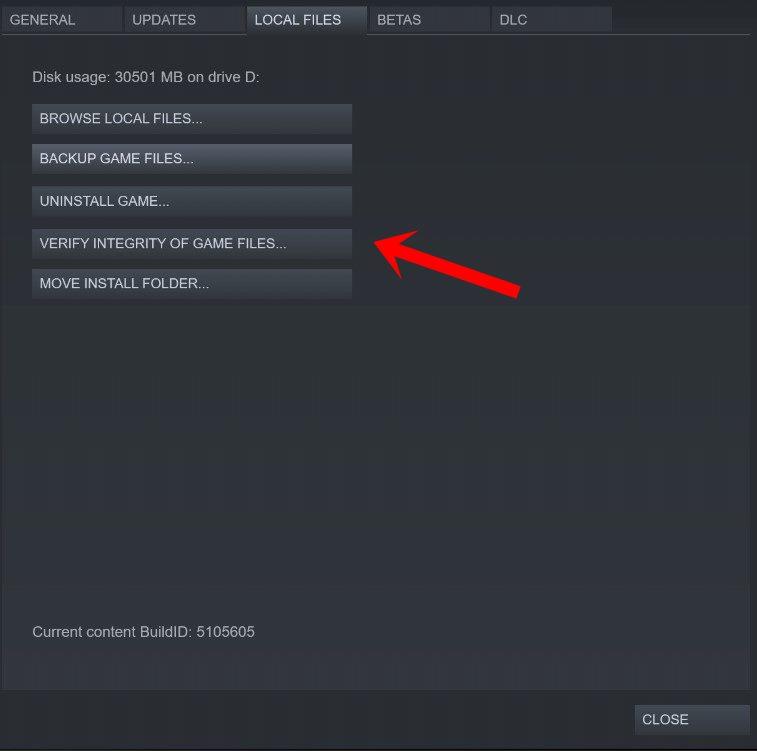
- Klik på Bekræft integriteten af spilfiler.
- Du bliver nødt til at vente på processen, indtil den er fuldført.
- Når du er færdig, skal du bare genstarte din computer.
Til Epic Games Launcher:
- Åbn Epic Games Launcher > Klik på Bibliotek.
- Klik på ikon med tre prikker ved siden af Titanfall 2.
- Klik på Verificere > Vent på, at processen er fuldført, og genstart starteren.
For oprindelse:
- Åbn Oprindelig klient på pc’en.
- Gå til Mit spilbibliotek > Vælg Titanfall 2 fra listen over installerede spil.
- Klik nu på Indstillinger ikon > Vælg Reparation.
- Vent på, at kunden gør arbejdet for dig.
- Når det er gjort, skal du sørge for at lukke klienten og genstarte pc’en for at ændre effekter med det samme.
Til EA Desktop:
- Åbn EA Desktop klient > Gå til ‘Min samling’.
- Nu, Højreklik på Titanfall 2 fra listen over spil.
- Klik på Reparation og vent på, at verifikationsprocessen er fuldført.
- Når du er færdig, skal du sørge for at genstarte computeren for at anvende ændringer.
14. Juster Steam Overlay og SteamVR-indstillinger
Flere Titanfall 2-pc-afspillere har også rapporteret, at de står over for problemer med nedbrud sammen med en fejlmeddelelse “Ego Dumper” efter nedbruddet. Det sker højst sandsynligt for SteamVR-brugerne, og vi har en mulig løsning til at rette det. Sådan rettes det:
- Åbn Damp klient på pc’en > Klik på Bibliotek.
- Højreklik på Titanfall 2 fra venstre rude > Vælg Ejendomme.
- Klik nu videre Generel > Sørg for at Tænde for det “Aktiver Steam-overlejringen mens du er i spillet” mulighed.
- Det burde du også Tænde for det ‘Brug Desktop Game Theater, mens SteamVR er aktiv’ mulighed.
15. Slet midlertidige filer fra systemet
Det anbefales også manuelt at slette alle gemte midlertidige filer fra systemet ved at følge nedenstående trin. Måske er en beskadiget midlertidig fil eller dump i konflikt med det faktiske spil for at køre korrekt.
- Tryk på Windows+R nøgler til at åbne Løb dialog boks.
- Skriv nu %Midlertidig% og ramte Gå ind for at åbne den lokale midlertidige mappe under AppData. [C:\Brugere\Brugernavn\AppData\Local\Temp]
- Her vil du se en masse midlertidige datafiler på listen > Tryk bare på Ctrl+A tasterne for at vælge alle filer.
- Tryk derefter på Shift+Delete nøgler til permanent at fjerne disse midlertidige filer.
- Nogle midlertidige filer bliver muligvis ikke slettet. Så spring bare over disse filer og slet resten af dem.
- Når du er færdig, skal du genstarte computeren for at anvende ændringer.
16. Juster indstillinger for Nvidia Kontrolpanel
I henhold til de anbefalede Nvidia-kontrolpanelindstillinger har vi givet nogle justeringer, som du også bør prøve i din ende, hvis Titanfall 2-spillet går ned meget. Denne metode er kun anvendelig for brugere af Nvidia-grafikkort.
- Højreklik på den skrivebordsskærm (tom) for at åbne kontekstmenuen.
- Vælg nu Nvidia kontrolpanel for at åbne den > Vælg Administrer 3D-indstillinger.
- Klik på Programindstillinger > Vælg Titanfall 2 fra listen. [Hvis den ikke er tilgængelig, skal du klikke på Gennemse og tilføje den til listen]
- Sørg for at ændre eller justere nogle af indstillingerne nævnt nedenfor:
- Billedskarphed – Fra
- Lav latenstilstand – Fra
- Strømstyring – Foretrækker maksimal ydeevne
- Teksturfiltrering – Kvalitet – Ydeevne
- Gevindoptimering – Til
- Når du er færdig, skal du gemme ændringerne og genstarte pc’en for at ændre effekter med det samme.
17. Deaktiver Windows Firewall
Hvis du i tilfældet bruger standard Windows Firewall-beskyttelsen på din pc, skal du slukke den midlertidigt og tjekke for problemet igen. At gøre dette:
- Klik på Startmenu > Indtast Firewall.
- Vælg Windows Defender Firewall fra søgeresultatet.
- Klik nu videre Slå Windows Defender Firewall til eller fra fra venstre rude.
- Vælg Sluk Windows Defender Firewall (anbefales ikke) mulighed for både Private og offentlige netværksindstillinger.
- Når du er valgt, skal du klikke på Okay for at gemme ændringer.
- Til sidst skal du genstarte din computer.
18. Slå Antivirusbeskyttelse fra
Du kan også prøve at slå indstillingen Windows Defender fra på din pc for at sikre, at der ikke er nogen antivirussoftware, der blokerer for, at spilfilerne kører korrekt.
- Trykke Windows + I genvejstaster for at åbne Windows-indstillinger menu.
- Klik på Opdatering og sikkerhed > Klik på Windows sikkerhed fra venstre rude.
- Klik nu på Åbn Windows Security knap.
- Gå til Virus- og trusselsbeskyttelse > Klik på Administrer indstillinger.
- Dernæst skal du simpelthen sluk det Real time beskyttelse skifte.
- Hvis du bliver bedt om det, klik på Ja at komme videre.
Hvis du bruger et andet antivirusprogram på din pc, skal du sørge for at slukke for det.
19. Indstil høj ydeevne i strømstyring
For det meste er Windows-systemet indstillet på standardbalanceret strømtilstand, som tilbyder både ydeevne og strømforbrug på samme tid. Men nogle gange kan denne tilstand opstå ydeevneproblemer på din pc, når det kommer til grafikhungrende programmer. Det er bedre at indstille strømtilstanden til High Performance, hvilket kan forbedre opgaverne. Denne tilstand vil dog forbruge mere strøm eller batterisaft end normalt. At gøre dette:
- Klik på Startmenu > Indtast kontrolpanel og søg efter det.
- Åben Kontrolpanel fra søgeresultatet.
- Gå nu til Hardware og lyd > Vælg Strømindstillinger.
- Klik på Høj ydeevne for at vælge det.
- Når du er færdig, skal du sørge for at genstarte pc’en for at anvende ændringer.
- Det kan måske rette op på Titanfall 2 Problem med nedbrud på din pc.
20. Geninstaller Microsoft Visual C++ Runtime
Hvis din Windows-computer ikke kører den nyeste version eller den påkrævede version af Microsft Visual C++ Runtime, kan du støde på flere problemer overhovedet. At gøre det:
- Tryk på Windows tasten fra tastaturet for at åbne Startmenu.
- Skriv nu apps og funktioner at søge.
- Åben Apps og funktioner fra søgeresultatet.
- Klik på Microsoft Visual C++ program(er) fra listen individuelt.
- Vælg hvert program og klik på Afinstaller.
- Følg instruktionerne på skærmen for at fuldføre afinstallationen.
- Besøg derefter officielle Microsoft-websted og download den seneste Microsoft Visual C++ Runtime.
- Når det er gjort, skal du installere det på din computer > Genstart systemet for at ændre effekter.
21. Udfør en ren opstart
Ifølge nogle rapporter kører flere programmer altid i baggrunden, fra Windows-systemet starter op. Så disse tjenester kan forbruge systemressourcer og internetdata uden din viden.Det er bedre at udføre en ren opstart og deaktivere unødvendige opstartsapplikationer ved at følge nedenstående trin.
- Trykke Windows + R genvejstaster for at åbne Løb dialog boks.
- Skriv nu msconfig og ramte Gå ind at åbne System konfiguration.
- Gå til Tjenester fanen > Aktiver Skjul alle Microsoft-tjenester afkrydsningsfeltet.
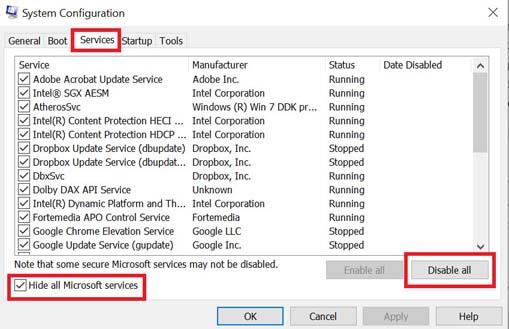
- Klik på Slå alt fra > Klik på ansøge og så Okay for at gemme ændringer.
- Gå nu til Start op fanen > Klik på Åbn Task Manager.
- Klik på Start op fanen fra Task Manager.
- Sørg for at klikke på den særlige opgave, som har en større startpåvirkning.
- Når du er valgt, skal du klikke på Deaktiver for at slukke den. [Udfør de samme trin for hvert program, der har en større opstartseffekt]
- Til sidst skal du sørge for at genstarte din computer for at anvende ændringer.
22. Prøv at deaktivere Overlay-apps
Nogle gange kan et par applikationer komme med en ekstra overlay-app, der dybest set hjælper streamerne eller gamerne meget. Disse overlejringsapps kan dog i sidste ende komme i konflikt med spilfilerne for at køre jævnt og kan forårsage adskillige problemer såsom FPS-fald, problemer med sort skærm, forsinkelser, fejl osv. Du bør prøve at deaktivere overlejringsapps manuelt, før du starter spillet igen for at krydse- kontrollere, om problemet med nedbrud er blevet løst eller ej. For at gøre det:
Deaktiver Discord Overlay:
- Start Uenighed app > Klik på gear ikon på bunden.
- Vælg Overlejring under App-indstillinger > Tænde for det Aktiver overlejring i spillet.
- Klik på Spil fanen > Vælg Titanfall 2.
- Langt om længe, sluk det Aktiver overlejring i spillet skifte.
- Sørg for at genstarte din pc for at anvende ændringer.
Deaktiver Xbox Game Bar:
- Trykke Windows + I nøgler til at åbne Windows-indstillinger.
- Klik på Spil > Gå til Game Bar > Sluk Optag spilklip, skærmbilleder og udsendelse ved hjælp af spillinjen mulighed.
Deaktiver Nvidia GeForce Experience Overlay:
- Start Nvidia GeForce Experience app > Gå over til Indstillinger.
- Klik på Generel fanen > Deaktiver det Overlay i spillet mulighed.
- Til sidst skal du genstarte pc’en for at anvende ændringer og starte spillet igen.
Der er nogle andre overlejringsapps, der kan forårsage problemer for dig noget som MSI Afterburner, Rivatuner, RGB-software osv. Du bør også slå dem fra.
23. Opdater Titanfall 2
Selv en forældet spilpatchversion kan udløse flere potentielle problemer på spilleenheden, der fører til nedbrudsproblemet, forsinkelser, stammer og mere. Det anbefales at tjekke efter spilopdateringen med jævne mellemrum og installere den seneste opdatering, når den er tilgængelig. Du kan følge nedenstående trin for at gøre det samme.
Til Steam:
Annoncer
- Åbn Damp klient > Gå til Bibliotek.
- Klik på Titanfall 2 fra listen over installerede spil i venstre rude.
- Nu vil klienten automatisk søge efter den tilgængelige opdatering.
- Hvis der er en tilgængelig opdatering, vil du se Opdatering mulighed > Bare klik på den.
- Vent et par minutter eller deromkring, indtil spilopdateringen er fuldført. [Afhænger af lagerplads og internetforbindelse]
- Når du er færdig, skal du sørge for at lukke Steam-klienten.
- Til sidst skal du genstarte din pc for at anvende ændringer og starte Titanfall 2-spillet igen.
Til Epic Games Launcher:
- Åbn Epic Games Launcher > Gå over til Bibliotek.
- Klik nu på ikon med tre prikker ved siden af Titanfall 2.
- Sørg for at Automatisk opdatering mulighed er tændt.
Dette vil automatisk aktivere download-funktionen, hver gang en ny patch-opdatering vil være tilgængelig for det valgte spil. Så du behøver ikke manuelt søge efter opdateringer længere.
For oprindelse:
Annoncer
- Åbn Oprindelse klient på pc’en > Klik på Applikationsindstillinger.
- Se nu efter Klientopdatering sektion > Her skal du Tænde for det Automatiske spilopdateringer mulighed.
Til EA Desktop:
- Start EA Desktop klient på pc’en.
- Sørg for, at du er logget ind på den gyldige EA-konto.
- Gå over til Profil afsnit i øverste højre hjørne.
- Klik nu på pil ned ikon ud for profil > Klik på Indstillinger fra rullemenuen.
- Klik på Hent fanen > Under Opdateringer afsnit, skal du Tænde for det Opdater spil automatisk skifte.
- Det burde du også Tænde for det Aktiver baggrundstjenester skifte for at holde tingene kørende.
- Når du er færdig, skal du sørge for at genstarte EA Desktop-klienten igen for at anvende ændringer med det samme.
24. Kontakt EA Hjælp
Hvis ingen af metoderne virkede for dig, kan du prøve at kontakte EA Help for Titanfall 2 for at få yderligere hjælp. Sørg for at oprette en supportbillet til opstartsnedbrudsudgaven af Titanfall 2. Dette vil give udviklere mulighed for at undersøge problemet dybt.
Det er det, gutter. Vi antager, at denne guide var nyttig for dig. For yderligere spørgsmål kan du kommentere nedenfor.
